
ที่มา: กราฟฟิคดีไซน์
เทคโนโลยีได้ให้กลไกที่ดีว่า ได้อย่างรวดเร็วก่อนจะช่วยให้การทำงานของผู้คนง่ายขึ้น พวกเขาทำให้สนุกมากขึ้นและเหนือสิ่งอื่นใด พวกเขาประหยัดเวลา ซึ่งสำหรับนักออกแบบ เป็นเวลาอันมีค่ามาก
แต่เราไม่ต้องการคุยกับคุณเรื่องเวลา แม้ว่าเทคโนโลยีจะเกี่ยวข้องกับเรื่องนี้ก็ตาม เราต้องการพูดคุยกับคุณเกี่ยวกับความสำคัญของการใช้แท็บเล็ตกราฟิกในปัจจุบัน ดังนั้น, เราจะแสดงวิธีใช้แท็บเล็ตกราฟิกในแอปพลิเคชันเช่น Photoshop เครื่องมือที่ต้องใช้แท็บเล็ตที่ดีจึงจะสามารถทำงานกับกราฟิกหรือเวกเตอร์ได้
นอกจากนี้เรายังจะแสดงแบรนด์หรือรุ่นที่ดีที่สุดบางส่วนเพื่อที่พวกเขาจะสามารถช่วยคุณได้มาก
แท็บเล็ตกราฟิก: มันคืออะไร
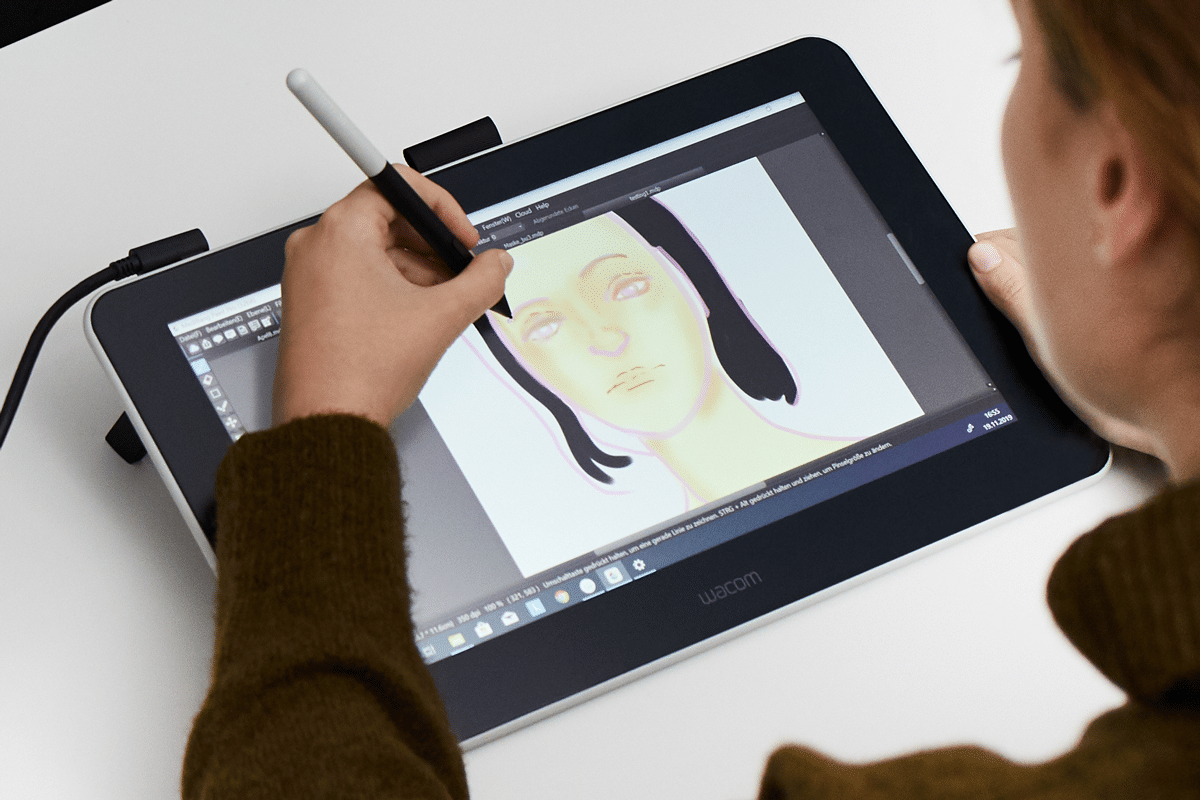
ที่มา: The world
แท็บเล็ตกราฟิกถูกกำหนดให้เป็น ประเภทของอุปกรณ์ที่มีลักษณะเฉพาะโดยเชื่อมต่อกับอุปกรณ์บางอย่างเป็นหลัก. โดยปกติ อุปกรณ์นี้มักจะเป็นคอมพิวเตอร์และดำเนินการผ่านสาย USD หรือในทางกลับกัน มีอุปกรณ์อื่นๆ ที่มีเทคโนโลยีขั้นสูงกว่าที่เชื่อมต่อผ่านการเชื่อมต่อบลูทูธ
พวกเขายังมีชนิดของดินสอดิจิทัลหรือปากการวมอยู่ด้วย สององค์ประกอบที่ช่วยให้คุณวาดได้อย่างอิสระและง่ายดายบนหน้าจอของแท็บเล็ตกราฟิก ด้วยการผสมผสานองค์ประกอบทางเทคนิคที่มีความสำคัญและน่าสนใจ ทำให้จังหวะนั้นสบายที่สุด จำลองในลักษณะนี้การเคลื่อนไหวด้วยตนเองด้วยดินสอแบบดั้งเดิม
คุณสมบัติและฟังก์ชั่น
- ในบรรดาฟังก์ชันต่างๆ นั้น มีความโดดเด่นว่าเป็นอุปกรณ์ที่ส่วนใหญ่ ออกแบบมาให้สามารถวาด เขียน ออกแบบ ระบายสี ฯลฯ. ทุกสิ่งที่เรามักจะทำด้วยดินสอและแผ่นกระดาษ แต่ในรูปแบบดิจิทัล เป็นองค์ประกอบที่สร้างขึ้นสำหรับบุคคลทั่วไป สาธารณะนี้มีลักษณะเป็น; นักออกแบบ ศิลปิน สถาปนิก ฯลฯ มันยังถูกใช้โดยผู้ใช้ที่ทำงานเกี่ยวกับการสร้างแบบจำลอง 3 มิติด้วย
- สิ่งเหล่านี้มักจะเป็นองค์ประกอบที่ไม่ต้องเสียค่าใช้จ่ายมากเกินไป ซึ่งทำให้มันเป็นทรัพยากรที่สำคัญในการทำงานอย่างสะดวกสบายและอยู่ใกล้แค่เอื้อม มีอยู่หลายรุ่น แต่ละรุ่นได้รับการออกแบบไม่เหมือนกันซึ่งทำให้เป็นวิธีการใหม่ในการทำงานกับเทคโนโลยีใหม่และอำนวยความสะดวกให้กับงานของคุณในวงกว้าง
- ผู้ใช้จำนวนมากขึ้นต้องการใช้ความช่วยเหลือประเภทนี้สำหรับโครงการของพวกเขา นอกจากนี้ นักวาดภาพประกอบหลายคน บรรลุผลลัพธ์ที่ยอดเยี่ยมผ่านแอปพลิเคชันหรือเครื่องมืออื่นๆ เช่น Illustrator. ในระยะสั้นวิธีที่ง่ายที่สุดในการทำงาน
ต่อไปเราจะแสดงให้คุณ บทแนะนำสั้น ๆ เกี่ยวกับวิธีการใช้แท็บเล็ตกราฟิกของคุณในแอปพลิเคชันเช่น Photoshop เรายังจำได้ว่าเครื่องมือนี้ใช้สำหรับรีทัชภาพโดยเฉพาะ โดยทำงานในลักษณะนี้กับภาพประกอบและแอนิเมชั่น
โดยไม่ต้องสงสัย คุณจะได้รับความคิดเล็กน้อยว่าคุณสามารถทำงานกับเครื่องมือนี้และโครงการที่คุณสามารถทำได้เพียงแค่เลื่อนสไตลัสบนหน้าจอของแท็บเล็ตกราฟิกโดยไม่ต้องสงสัย กล่าวโดยย่อ เราหวังว่าบทช่วยสอนเล็กๆ น้อยๆ ที่กำลังจะมีขึ้นนี้จะช่วยคุณได้มาก
บทช่วยสอน: การใช้แท็บเล็ตกราฟิกของคุณใน Photoshop

ที่มา: Muycomputer
ขั้นตอนที่ 1: แปรง

ที่มา: Adobe Support
สิ่งแรกที่เราต้องทำและคำนึงถึงก่อนทำงาน คือการปรับเทียบอุปกรณ์ของเราอย่างถูกต้อง และแท็บเล็ตเพื่อไม่ให้เกิดความแตกต่างในการทำงาน การสอบเทียบขึ้นอยู่กับสิ่งที่เป็นส่วนตัวอย่างยิ่ง เนื่องจากอุปกรณ์และแท็บเล็ตแต่ละเครื่องได้รับการปรับเทียบในลักษณะที่แตกต่างกันและแตกต่างกันไปตามรุ่น
เมื่อเราปรับเทียบแท็บเล็ตและปากกาแล้ว เราจะแสดงขั้นตอนแรกที่คุณต้องรู้ แปรง Photoshop คุณอาจรู้หรือเข้าใจหัวข้อนั้นแล้วในแวบแรก แต่คุณต้องคำนึงถึงแท็บเล็ตของคุณด้วย
- สำหรับสิ่งนี้ เราจะเปิดเอกสารใหม่พื้นหลังหรือโต๊ะทำงานจะเป็นสีขาวทั้งหมด เราจะกดเลือกแปรง และเราจะเริ่มวาดด้วยสีที่ง่ายที่สุดที่เรามีอยู่
- เมื่อเราสร้างจังหวะแรกแล้ว เราต้องคำนึงถึงการปรับให้เรียบเพื่อให้เราสามารถกำหนดค่าได้ ตามเปอร์เซ็นต์ที่เราต้องการในขณะนั้น
- เมื่อเราทดสอบแปรงทั้งหมดแล้ว และเรารู้ว่าควรใช้แปรงแบบไหนดีที่สุด เราเริ่มวาดต่อไป
ขั้นตอนที่ 2: การวาด
การวาดภาพเป็นขั้นตอนที่สำคัญที่สุดของการเดินทางนี้ ดังนั้นเราต้องพิจารณาว่าเราต้องการทำงานกับเส้นอย่างไร และเราต้องการทำงานอย่างไร
- ที่ง่ายที่สุดและเร็วที่สุดคือการเริ่มต้นด้วยตัวเลขเริ่มต้น วาดแบบร่างเล็กๆ เบาๆ การทำเช่นนี้ ใช้แปรงละเอียด และลดความทึบหรือความเข้มลงเพื่อให้มองเห็นจังหวะแทบไม่ได้ แต่คุณสามารถทำงานได้อย่างสะดวกสบายในเวลาเดียวกัน
- เมื่อได้ภาพสเก็ตช์แล้ว เราจะใช้พู่กันอันที่สอง ซึ่งคราวนี้จะหนาขึ้น แข็งแรงขึ้น และเข้มขึ้นมาก และเหนือสโตรกของร่างของเราเราจะเริ่มแก้ไขบรรทัดแรกที่ผิดปกติ เราจะทำมุมให้สมบูรณ์แบบ และเราจะทำให้การวาดภาพของเรามีรูปทรงที่เหมือนจริงมากขึ้น
ขั้นตอนที่ 3: ลบภาพร่างหลัก
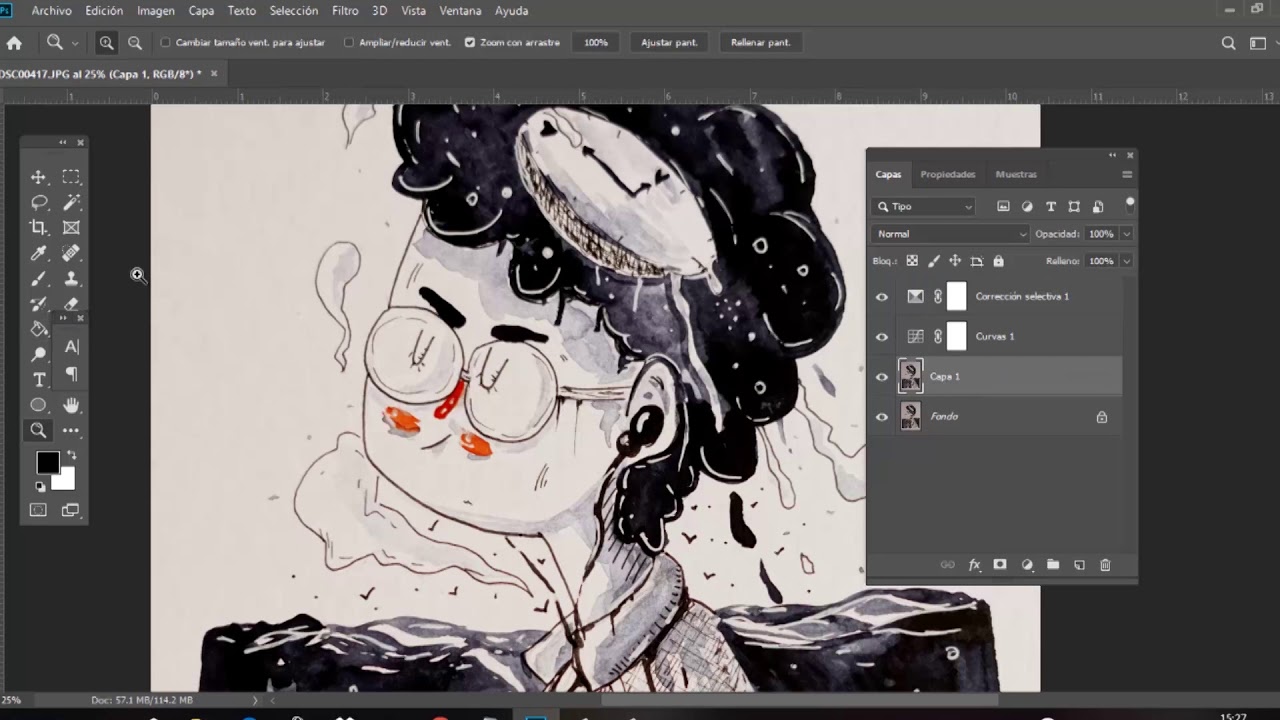
Fuente: YouTube
- เมื่อเรามีสองชั้นทับซ้อนกันแล้ว เราจะลบเลเยอร์แรก สิ่งที่เราทำสำหรับจังหวะเริ่มต้น
- ในการทำเช่นนี้ เราจะเลือกเครื่องมือยางลบจากกล่องเครื่องมือ จากนั้นเราจะใช้ยางลบประเภทที่หนามาก จนได้ชั้นเดียว และจังหวะเริ่มต้นที่ถูกต้องบางส่วน
- เมื่อได้ขั้นตอนนี้แล้ว เรามาลงสีกันต่อครับ
ขั้นตอนที่ 4: เติมภาพวาดของคุณด้วยสี
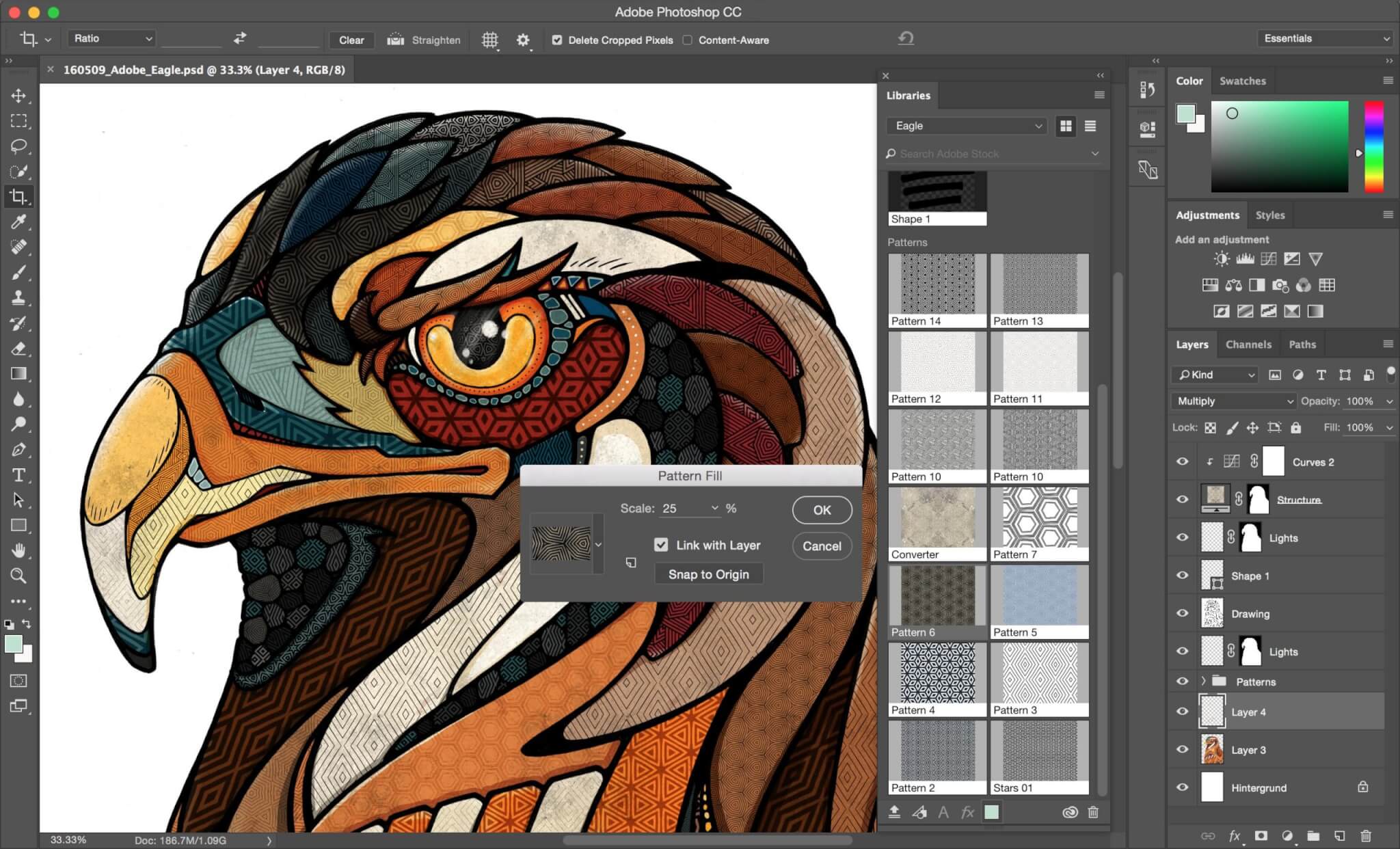
ที่มา: IndustryAnimation
- สำหรับหมึกพิมพ์หรือสี มันง่ายมาก เพียงแค่มีความชัดเจนเกี่ยวกับโปรไฟล์สีที่เราจะใช้งานและเลือกพวกมัน ส่วนที่ยากของกระบวนการนี้คือการเลือกแปรงที่ถูกต้องสำหรับระบายสีแต่ละจังหวะ เนื่องจากแต่ละจังหวะมีความแตกต่างกัน แปรงหนึ่งเส้นจะตรงกว่าหรือโค้งงอมากกว่ากันเสมอ ดังนั้นเราจะต้องใช้แปรงที่แตกต่างกัน
- เมื่อเราได้แปรงที่เลือกแล้ว เราจะระบายสีรูปของเรา. จำไว้ว่าคุณยังสามารถกำหนดความเข้มของสีได้ ซึ่งอาจเป็นสิ่งที่น่าสนใจหากคุณต้องการผสมหรือตัดกันให้มาก
แท็บเล็ตกราฟิกที่ดีที่สุด
ฮูออน 1060พลัส
มันเป็นแท็บเล็ตกราฟิกที่สมบูรณ์แบบ หากคุณต้องการสิ่งที่ได้มาตรฐานด้วยต้นทุนที่ไม่สูงมาก โดดเด่นด้วยขนาด 10 x 6,25 นิ้ว มาตรการที่จะช่วยให้คุณทำงานได้อย่างไม่มีปัญหา
นอกจากนี้ ลักษณะเฉพาะที่ดีที่สุดของอุปกรณ์นี้คือความเร็วในการเคลื่อนไหว คุณสามารถวาดแต่ละจังหวะที่คุณทำหรือการกระทำที่คุณทำโดยอัตโนมัติในทันที ไม่ต้องสงสัยเลยว่าเป็นตัวเลือกที่สมบูรณ์แบบหากคุณกำลังมองหาผลลัพธ์ที่สมบูรณ์แบบ
Wacom Intuos M
มันเป็นแท็บเล็ตที่สมบูรณ์แบบ หากคุณยังใหม่ต่อภาคการออกแบบและไม่เคยทำงานมาก่อน มันจะช่วยคุณในขั้นตอนแรกและอย่างมืออาชีพ
รายละเอียดที่ควรทราบอีกประการหนึ่งคือ เป็นแท็บเล็ตกราฟิกแบบพลิกกลับด้านได้ ซึ่งทำให้ใช้งานได้ไม่ยาก หากคุณเป็นคนถนัดซ้ายหรือถนัดซ้าย
และสุดท้าย หากคุณไม่รู้ว่าจะเริ่มต้นอย่างไรหรืออย่างไร แอพพลิเคชั่นหลายตัวจะถูกรวมไว้โดยค่าเริ่มต้นเพื่อให้คุณลองและเริ่มวาดหรือออกแบบในครั้งแรก
Wacom Cintiq Pro
เป็นแท็บเล็ตที่สมบูรณ์แบบหากคุณเป็นมืออาชีพในการออกแบบและจัดการแท็บเล็ตกราฟิกอยู่แล้ว คุณภาพน่าประทับใจราคาค่อนข้างสูงกว่าที่กำหนดแต่เป็นเรื่องปกติเมื่อคำนึงถึงองค์ประกอบที่ประกอบขึ้นเป็น
ประกอบด้วยปากกาสไตลัสที่ทำงานได้อย่างสมบูรณ์โดยไม่ต้องใช้แบตเตอรี่ และยังมีปุ่มหลายปุ่มที่คุณสามารถปรับแต่งได้ ไม่เพียงเท่านั้น ยังมีการปรับแรงกดที่สมบูรณ์แบบและระบุไว้สำหรับการออกแบบ
ถ้าเราพูดถึงหน้าจอมันก็ทำให้เราอ้าปากค้างอย่างไม่ต้องสงสัยเพราะ มีจอแสดงผล 4K ที่น่าทึ่ง ซึ่งคุณสามารถทำงานกราฟิกของคุณได้อย่างน่าทึ่ง
อูจี M708
เป็นแท็บเล็ตอีกรุ่นหนึ่งที่ได้รับการออกแบบมาสำหรับผู้เริ่มต้นใช้งาน การออกแบบที่น่าทึ่งทำให้เป็นหนึ่งในแท็บเล็ตกราฟิกที่ดีที่สุดในตลาดทั้งหมด นอกจากนี้ควรสังเกตว่าประกอบด้วย ด้วยต้นทุนที่ต่ำ โอกาสในการได้รับมันอย่างง่ายดายและรวดเร็ว
มันเชื่อมต่อผ่านสาย USB ที่เชื่อมต่อโดยตรงกับอุปกรณ์ นอกจากนี้ยังมีรายละเอียดและลักษณะต่าง ๆ เช่นปุ่มลัด 8 ปุ่มและปากกาที่มีแบตเตอรี่เพียงพอที่จะใช้งาน
ข้อสรุป
แท็บเล็ตกราฟิกเป็นสิ่งจำเป็นในชีวิตของคุณ หากคุณทุ่มเทให้กับการออกแบบกราฟิก แม้ว่าคุณจะเป็นช่างภาพหรือช่างภาพก็ตาม เนื่องจากคุณไม่เพียงแต่สามารถทุ่มเทเวลาให้กับผลงานศิลปะส่วนใหญ่ของคุณเท่านั้น แต่ยังเป็นไปได้ที่คุณจะเสริมความคิดสร้างสรรค์ของคุณด้วยการแก้ไขภาพ ปรับความสว่างและคอนทราสต์ หรือคุณสามารถสร้างงานออกแบบด้านบรรณาธิการและองค์กรได้
ไม่ต้องสงสัยเลย วิธีที่ดีในการทำงานนั้น เราหวังว่าคุณจะได้เรียนรู้พื้นฐานที่สุดของโลกของแท็บเล็ตกราฟิก ตอนนี้ดำดิ่งลงไปที่หนึ่งแล้วเริ่มขยับดินสอไปมา